正在回答 回答被采纳积分+1
1回答
时间,
2021-09-05 13:16:19
同学,你好!
方案一:可以先使用用df -h看下空间是不是被占满了,若满了则需要扩展根目录的大小才可以
1、同学需要先安装扩容工具gparted
yum install epel-release
yum install yum-utils git gnome-common gcc-c++
yum install gparted
2、安装后执行 gparted 打开图形界面工具

可以看下根目录挂载那哪个分区了,可以看下主分区和未分配中间是否有其他分区,若有而且分区没有具体应用的话可以右击删除掉,再选择主分区,右键选择“调整大小”,将大小改为最大值,完成后,点击“Apply”应用。
完成所有操作后,退出gparted软件,重新启动,进centos系统,使用命令df -h发现分区是否变大了。
方案二:重新创建一个虚拟机,硬盘空间给20G以上,推荐使用方法二从根本上解决问题。
祝学习愉快!
相似问题
登录后可查看更多问答,登录/注册
Python全能工程师
- 参与学习 人
- 提交作业 16421 份
- 解答问题 4469 个
全新版本覆盖5大热门就业方向:Web全栈、爬虫、数据分析、软件测试、人工智能,零基础进击Python全能型工程师,从大厂挑人到我挑大厂,诱人薪资在前方!
了解课程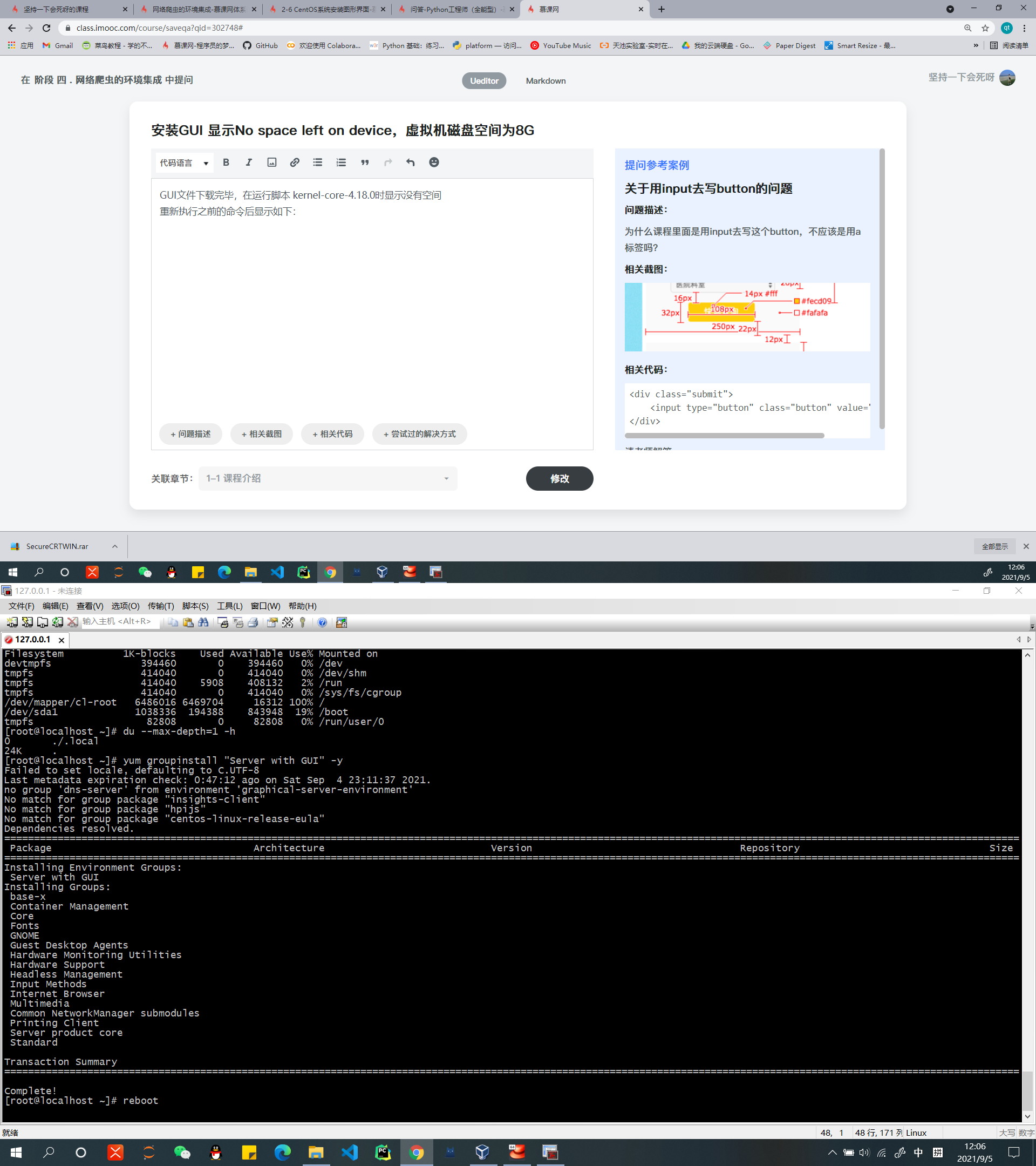

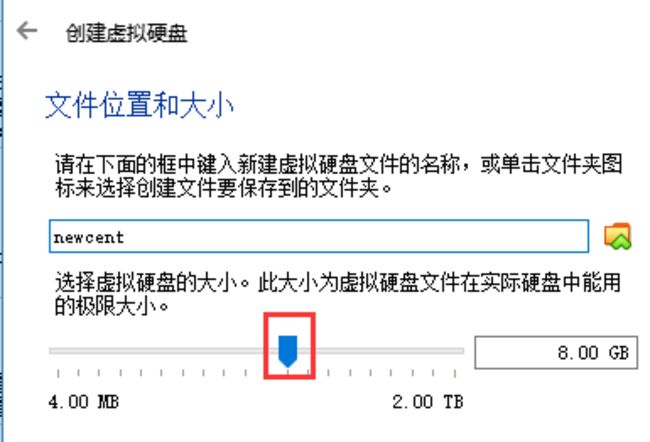









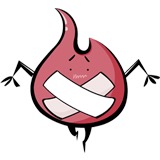









恭喜解决一个难题,获得1积分~
来为老师/同学的回答评分吧
0 星